Cómo agregar el foro de bbPress a las publicaciones de WordPress como comentarios
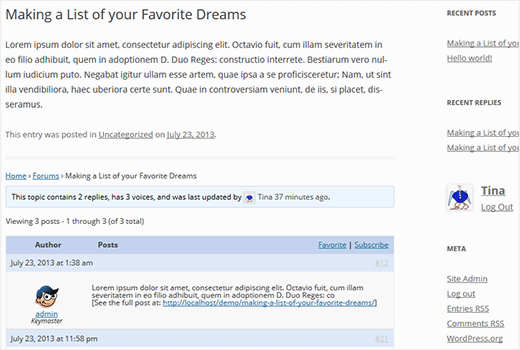
A medida que crecieron los comentarios sobre WPBeginner, probamos diferentes soluciones, como Livefyre para mejorar las discusiones en nuestro sitio. Muchos usuarios de WordPress quieren hacer comentarios en su sitio web más social. Es por esto que las personas prueban los comentarios de Facebook, los comentarios de Disqus y ahora incluso los comentarios de Google+. Recientemente encontramos un complemento que le permite agregar foros para reemplazar los comentarios en WordPress. Nos gustó la idea y decidimos probarlo. En este artículo, le mostraremos cómo agregar el foro de bbPress a las publicaciones de WordPress como comentarios.
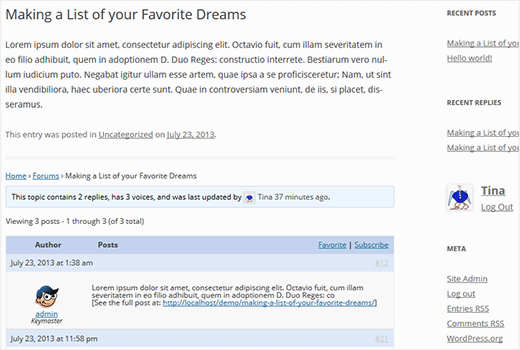
¿Por qué usar bbPress para comentarios en WordPress?
Los foros son una excelente manera de construir comunidades en línea. Para muchos sitios web de WordPress, las características de creación de comunidad de un foro en línea no pueden ser reemplazadas por el sistema de comentarios de WordPress. Del mismo modo, un software de foro no puede ser un reemplazo para WordPress. Sin embargo, la combinación de ambos puede resultar en una combinación asesina de discusiones animadas, creación de comunidad, mayor participación del usuario y más lealtad del usuario para su sitio web..
Los usuarios pueden participar en el foro dejando respuestas a sus publicaciones o creando temas en otras áreas de discusión. Las conversaciones que se originan en sus artículos pueden encender múltiples temas en su foro. Lo más importante es que cuando las personas participan en un foro en línea, es más probable que lo compartan en sus círculos sociales..
Entendemos que no todos los sitios web de WordPress tienen la audiencia o el deseo de construir comunidades. Hay tanto contenido en la web que no recibe ningún comentario a pesar de recibir un tráfico significativo. Sin embargo, si está ejecutando un sitio web que genera muchos comentarios, discusiones, debates y acalorados argumentos entre sus lectores apasionados, puede beneficiarse de las características interactivas de un foro en línea integrado en sus artículos..
Cómo agregar temas de bbPress a las publicaciones de WordPress
Lo primero que debes hacer es agregar los foros de bbPress en WordPress. Tenemos una guía paso a paso para configurar un foro en WordPress con bbPress. Una vez que haya instalado y configurado el foro de bbPress. Asegúrate de haber creado al menos un foro. Puede darle a este foro cualquier nombre, por ejemplo: Discusiones en el sitio web, Discusiones sobre publicaciones o cualquier cosa que desee..
Lo siguiente que debe hacer es instalar y activar el plugin bbPress Topics for Posts. Después de activar el plugin ir a Ajustes »Discusión y desplácese hacia abajo para Temas de bbPress para valores predeterminados de publicaciones sección.

La primera opción para configurar los temas de bbPress para publicaciones es elegir un foro donde se crearán temas para sus publicaciones de WordPress. Puede elegir un foro que creó anteriormente, o puede elegir un foro diferente para cada publicación manualmente al escribir su artículo. Si elige un foro predeterminado, puede aplicar esta configuración a todas sus publicaciones existentes haciendo clic en el botón Aplicar configuración a las publicaciones existentes. Esto creará temas para todas sus publicaciones existentes en el foro que ha seleccionado..
Puede elegir si desea copiar sus etiquetas de publicación para los temas del foro y elegir cuántas respuestas mostrar debajo de cada publicación. Si lo deseas, puedes mostrar el tema completo debajo de la publicación o incluso mostrar el enlace al tema del foro para que los usuarios puedan discutir la publicación en tu foro. Recomendamos mostrar un número razonable de respuestas como 10 para cada publicación..
Ahora, si eligió un foro predeterminado para crear temas para publicaciones, el complemento creará automáticamente un tema para una publicación que publique. También mostrará las últimas respuestas a ese tema con un formulario de respuesta al tema al final de tus publicaciones..

Si no eligió un foro predeterminado en la página de configuración de la discusión, aún puede crear un tema para cada publicación manualmente desde el área de edición de publicaciones. En la pantalla de edición posterior, haga clic en el menú desplegable Opciones de pantalla en la esquina superior derecha y marque el cuadro de discusión. Desplácese hasta la parte inferior del área de edición de publicaciones y verá un cuadro de discusión que le permite habilitar o inhabilitar comentarios y trackbacks para publicaciones individuales. Habrá una nueva opción para crear un tema de foro para esta publicación..

Si está utilizando los foros de bbPress como reemplazo de los comentarios, es posible que desee desactivar los comentarios en su sitio. Para hacer eso ve a Ajustes »Discusión y desmarque la casilla que dice Permitir que las personas publiquen comentarios sobre nuevos artículos.. Esto deshabilitará el formulario de comentarios para que aparezca en los nuevos artículos que agregue. Sin embargo, la gente todavía puede publicar comentarios en artículos anteriores. Para desactivar los comentarios en todos los artículos, puede ejecutar esta consulta SQL usando phpMyAdmin.
Nota: Siempre debe hacer una copia de seguridad de su base de datos antes de realizar cambios directos en ella.
ACTUALIZAR 'wp_posts' SET comment_status = 'closed';
Esta consulta actualiza la tabla de publicaciones en su base de datos y establece que los comentarios se cierren en todas las publicaciones. Tenga en cuenta que si no está utilizando el valor predeterminado wp_ prefijo para su base de datos, entonces su tabla de publicaciones puede tener un prefijo diferente, por lo que deberá cambiar el nombre de la tabla de publicaciones.
¿Qué piensa acerca de la idea de usar los foros de bbPress para reemplazar los comentarios de WordPress? Para preguntas y comentarios, puede contactarnos en Twitter o dejar un comentario a continuación..


